2023年2月15日
【ドローン飛行許可】しないで飛ばすと罰則あり!飛行計画通報の入力方法(DIPS2.0)
大阪市都島区の行政書士デザイン事務所です。
ドローンを飛行させる前には、飛行計画を通報してください。
飛行計画は、旧DIPSで飛行許可をしていてもDIPS2.0で通報する必要があります。
飛行計画通報は、ドローン同士の衝突を未然に防止することを目的としています。
飛行計画通報システムへ入力をすることで、他の飛行計画との重複や状況などを把握することができます。
飛行計画通報をせずに特定飛行を行った場合、30万円以下の罰金が科せられますので、忘れずに報告してください。
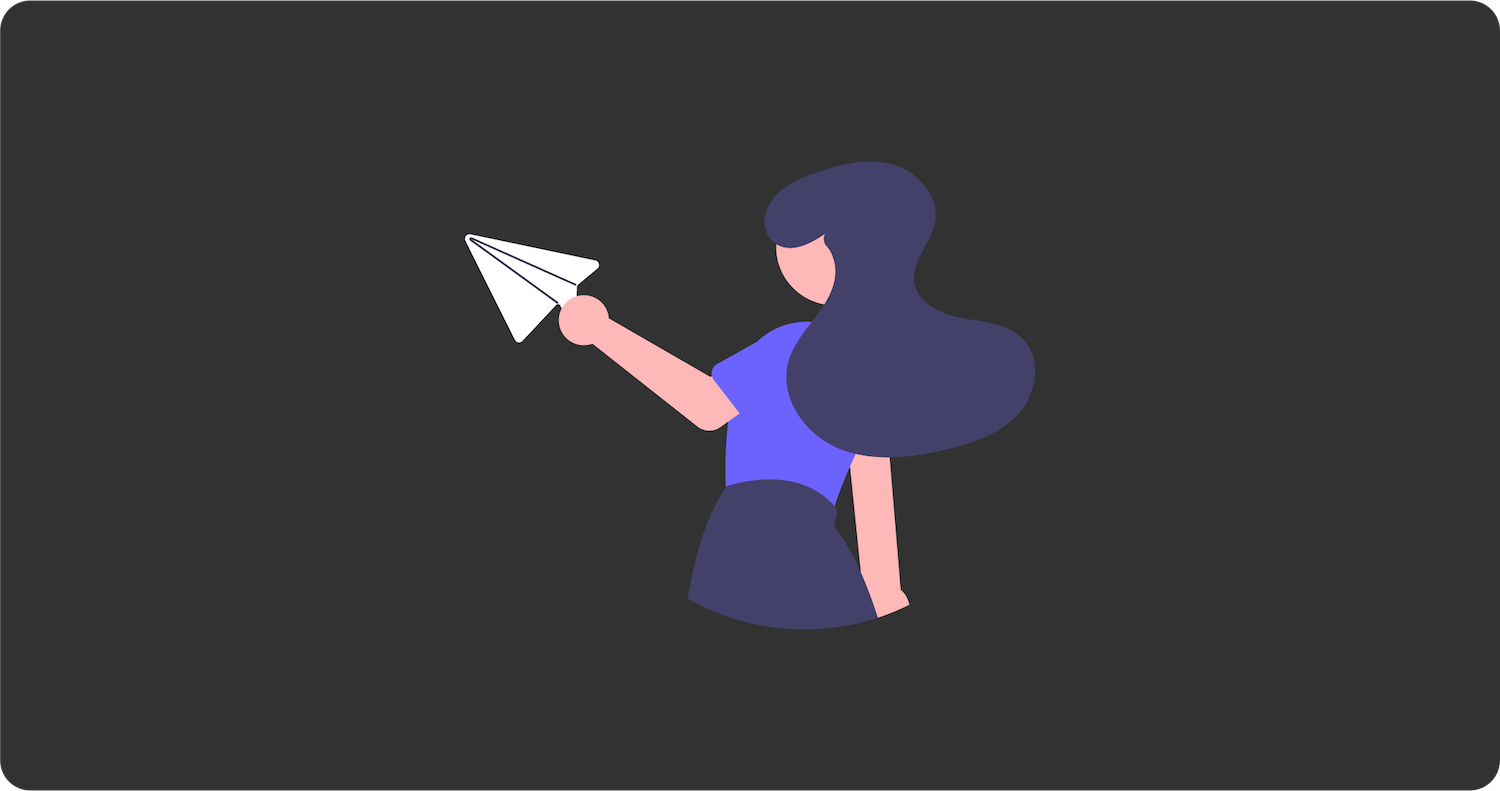
飛行計画通報の入力方法
旧DIPSで飛行許可申請をしている場合は、すべての項目を入力する必要があります。
DIPS2.0で飛行許可申請をしている場合は、入力を省略でき、スムーズに飛行計画通報をすることができます。
飛行計画通報は、DIPS2.0で行います。
飛行計画通報(DIPS2.0 )
DIPS2.0へは、ドローン登録システムのIDとパスワードでログインすることができます。
飛行計画通報をするには、まず「機体情報」と「操縦者情報」の登録が必要になります。
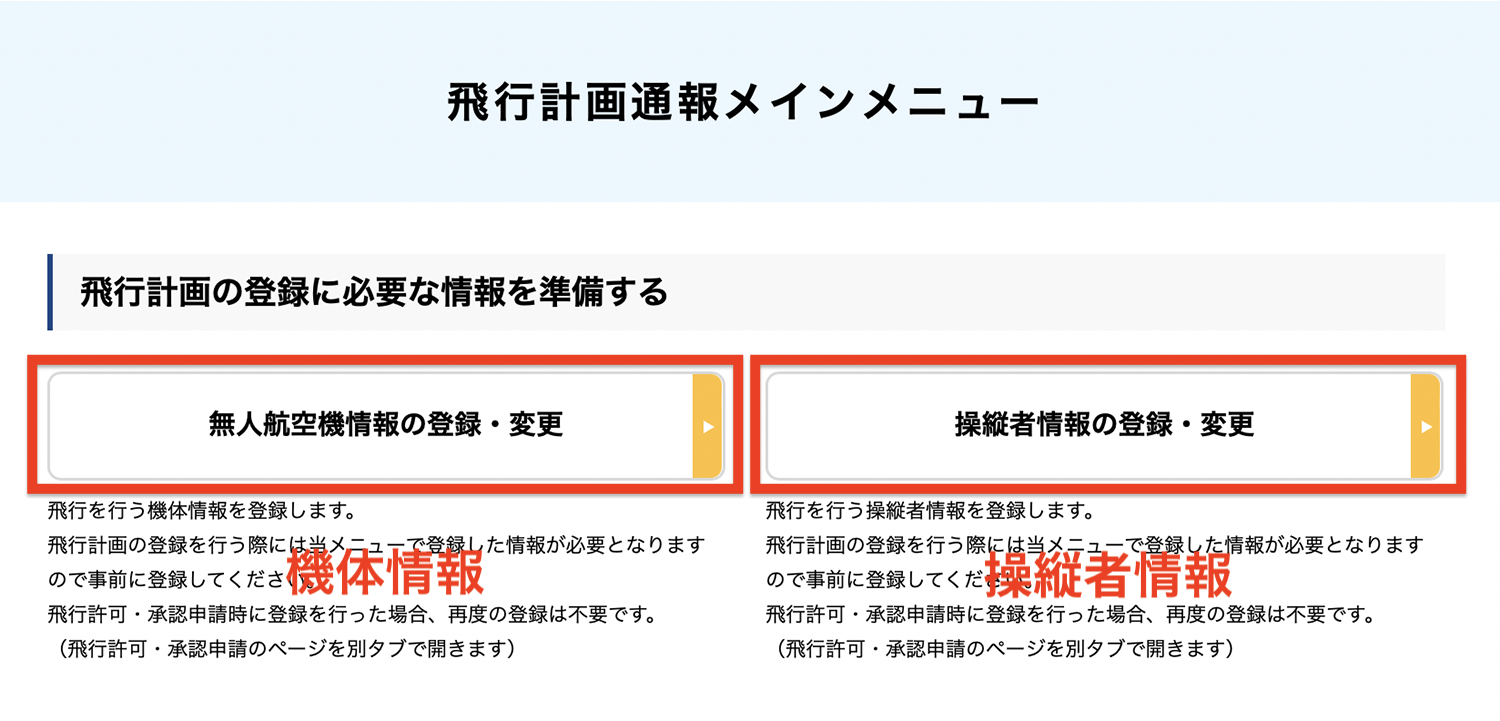
機体情報
機体の登録をしたときの機体情報が反映されています。「無人航空機の登録・変更」ボタンから機体情報の内容を確認してください。
操縦者情報
旧DIPSで飛行許可申請をしている場合は、操縦者情報が未登録になっています。「操縦者情報の登録・変更」ボタンの「新規作成」ボタンから操縦者情報を入力してください。
「無人航空機の登録・変更」と「操縦者情報の登録・変更」は飛行許可・承認申請機能と共通になっています。「無人航空機の登録・変更」ボタンや「操縦者情報の登録・変更」ボタンを押下すると、画面が「飛行許可・承認メインメニュー」へ遷移しますので、入力後は、「画面右上のアカウント名>DIPS2.0トップページへ>手続手順の確認>飛行計画の通報・確認」から「飛行計画の通報・確認メニュー」へ戻ってください。
機体情報と操縦者情報の登録が終われば、飛行計画を登録します。
飛行計画の登録
「飛行計画の登録」ボタンを押下します。
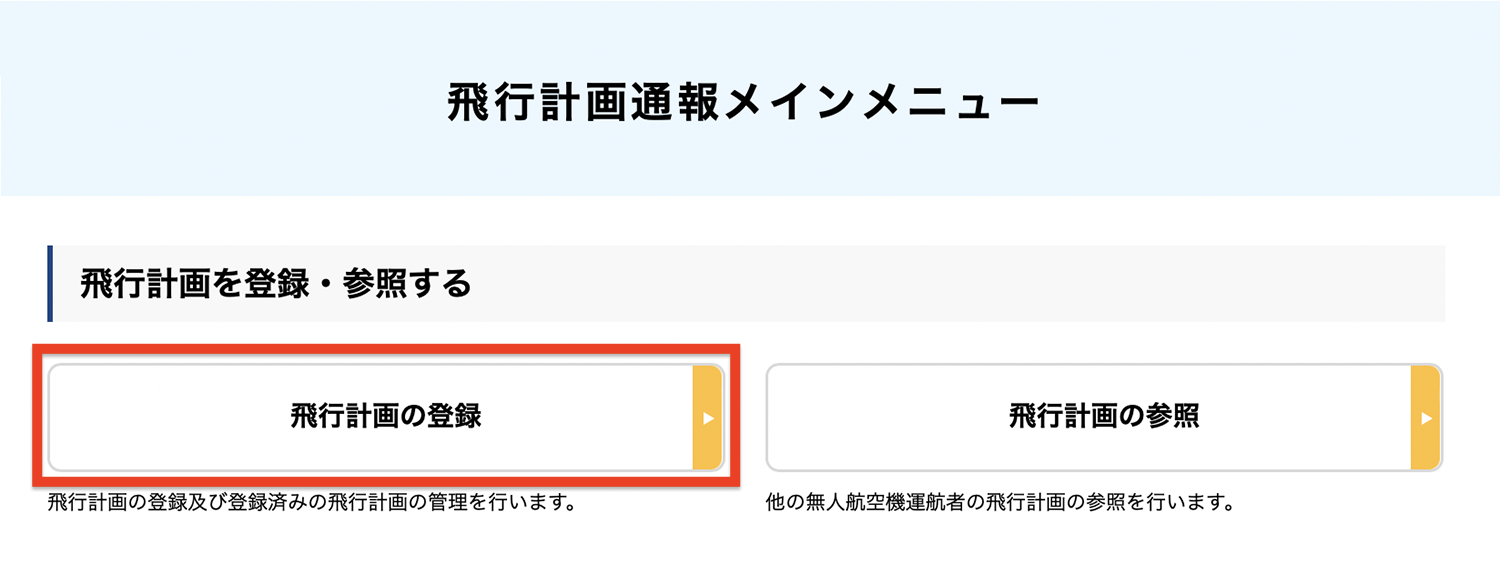
右下の「新規通報」ボタンを押下します。
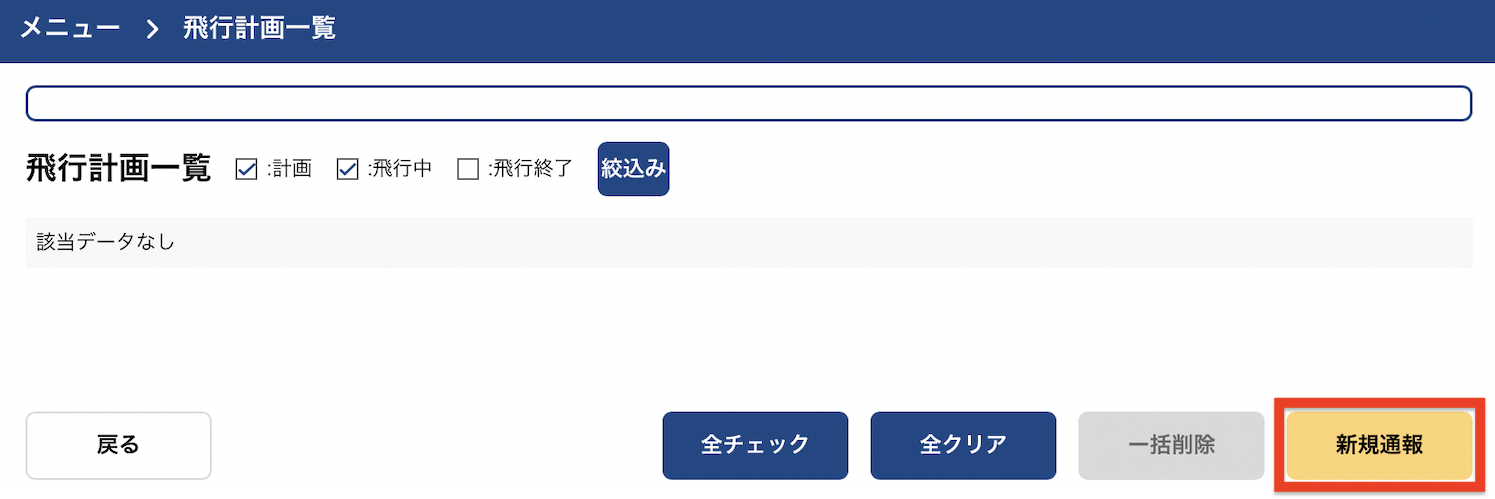
登録画面は、左側に飛行経路の描画画面、右側に飛行計画情報の入力画面に分かれています。
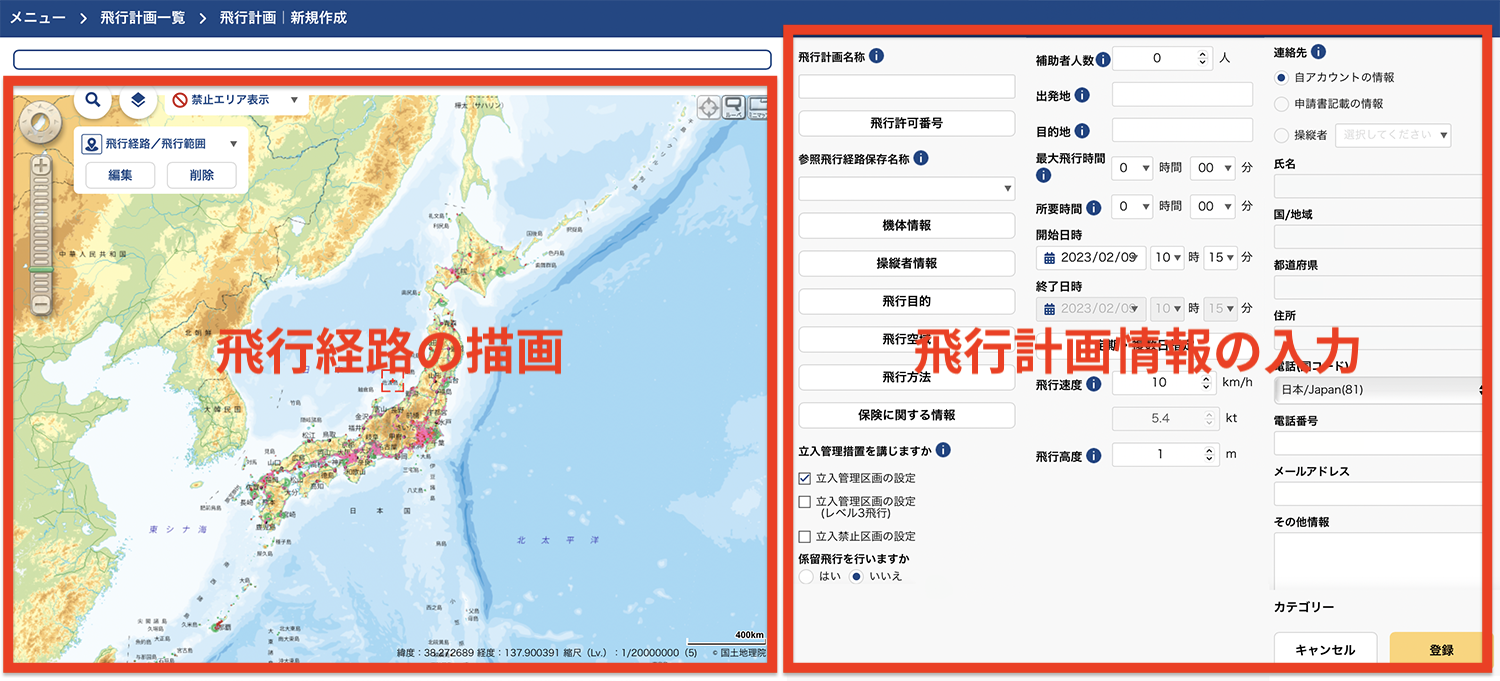
飛行経路の描画、飛行計画情報の入力は、どちらからでもすることができます。
まずは、右側の飛行計画情報から入力していきましょう。
飛行計画名称
飛行計画の名称を入力します。任意の名称で構いません。飛行させる日程にしておくとわかりやすいかもしれません。
飛行許可番号
許可書に記載されている許可番号を入力してください。許可書の発行日や許可期間も許可書通りに入力します。旧DIPSで飛行許可を申請している場合は、カテゴリーの欄は空欄になります。
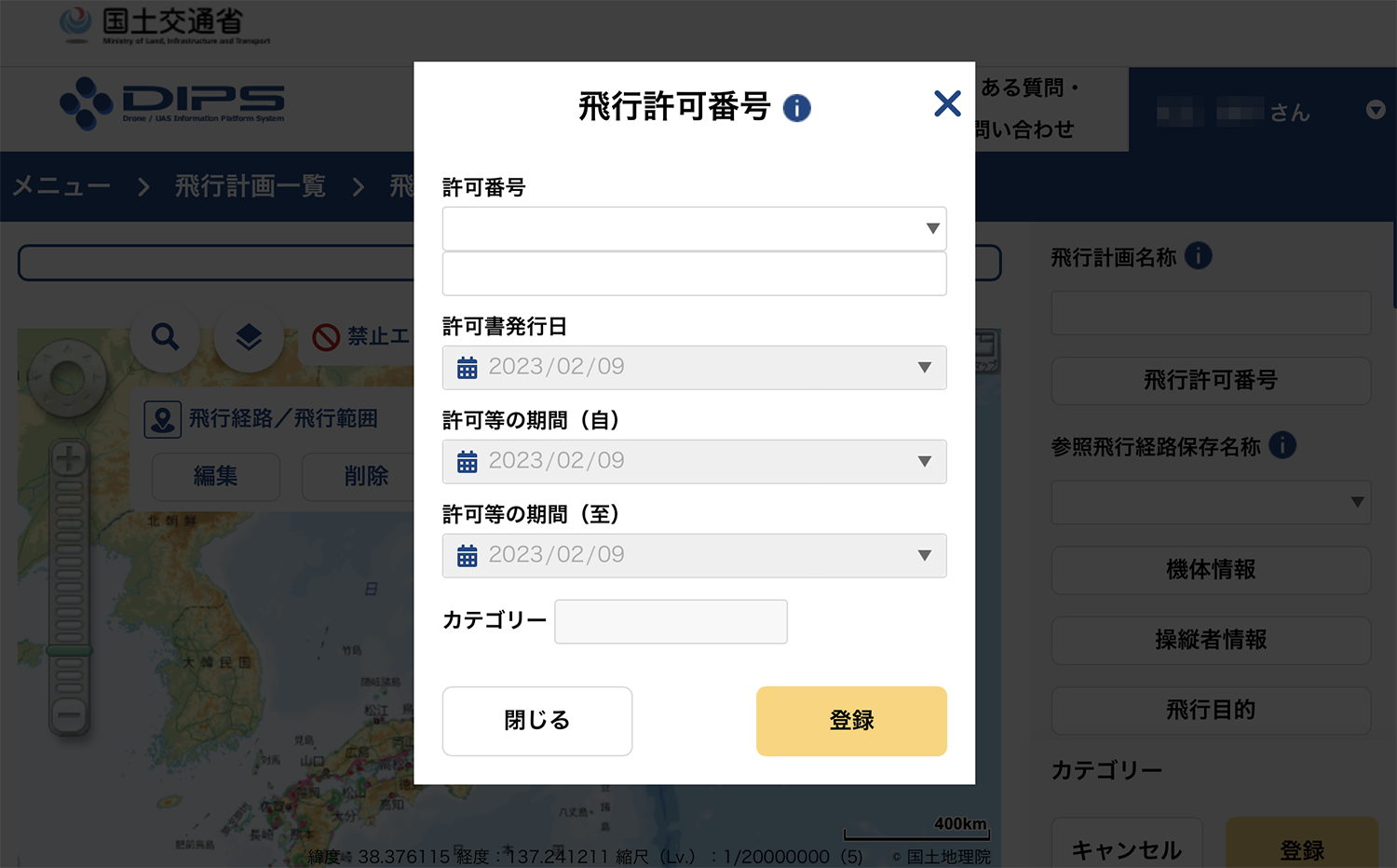
参照飛行経路保存名称
入力する必要はありません(DIPS2.0で個別申請(飛行経路を特定した申請)した場合は、飛行範囲の流用することができます)。
機体情報
飛行させる機体にチェックを入れて「登録」ボタンを押してください。
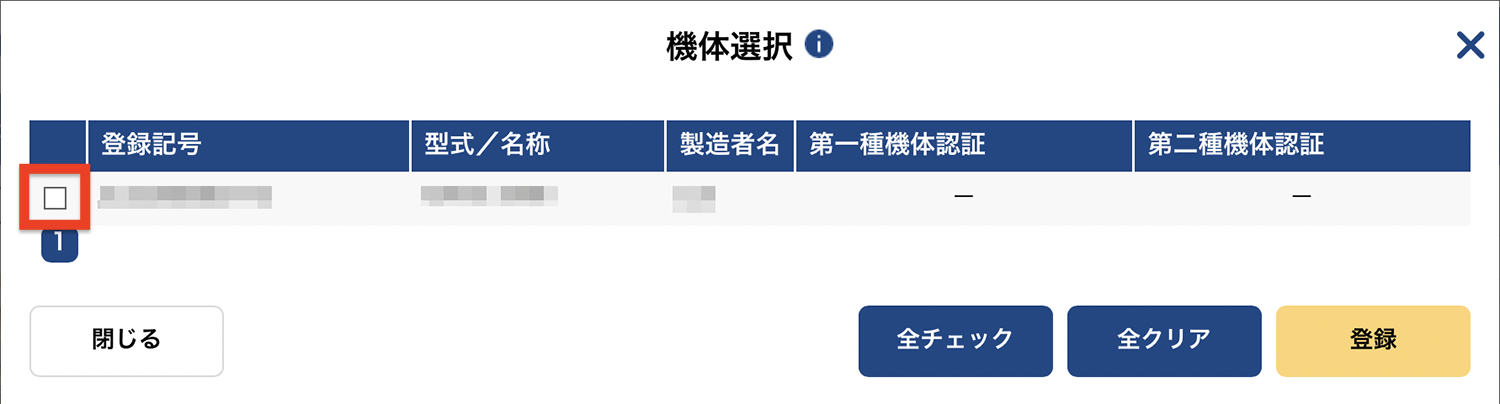
操縦者情報
飛行させる操縦者にチェックを入れて「登録」ボタンを押してください。
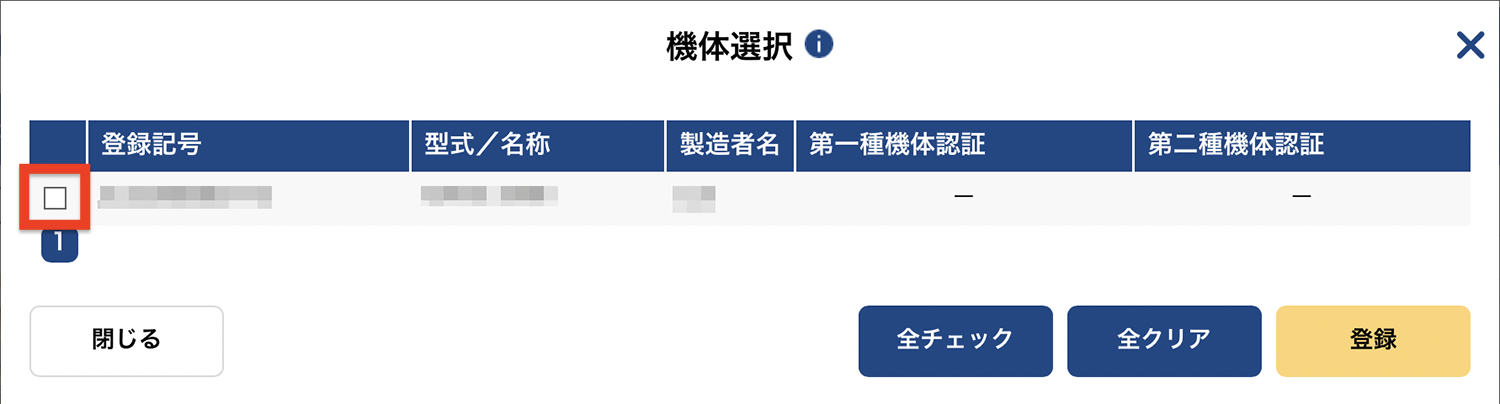
飛行目的
該当する飛行目的にチェックを入れて「登録」ボタンを押してください。
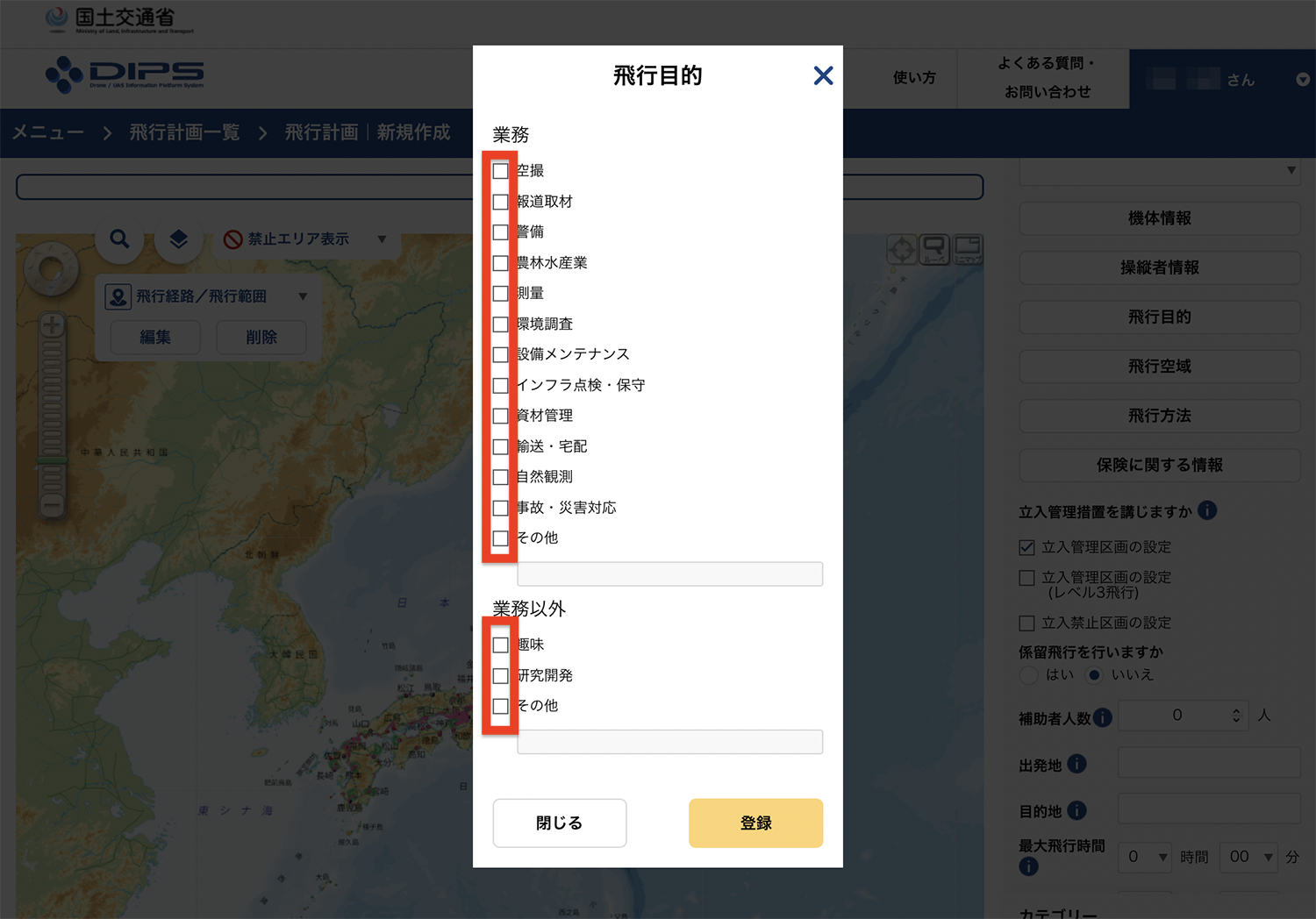
飛行空域
飛行させる空域にチェックを入れて「登録」ボタンを押してください。
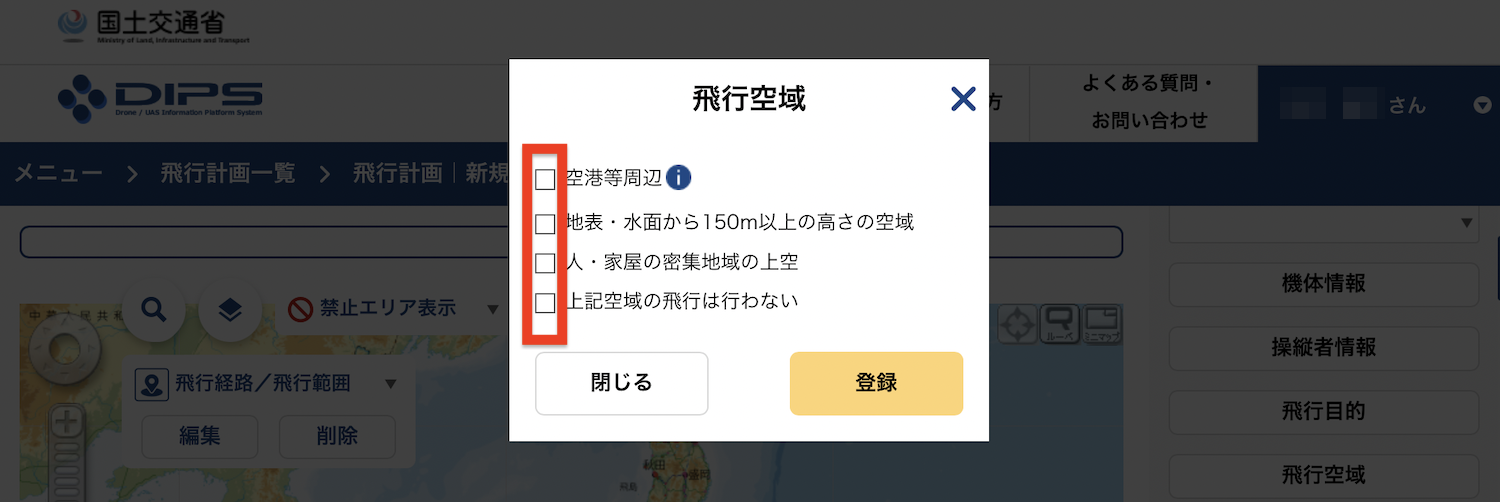
飛行方法
飛行させる方法にチェックを入れて「登録」ボタンを押してください。
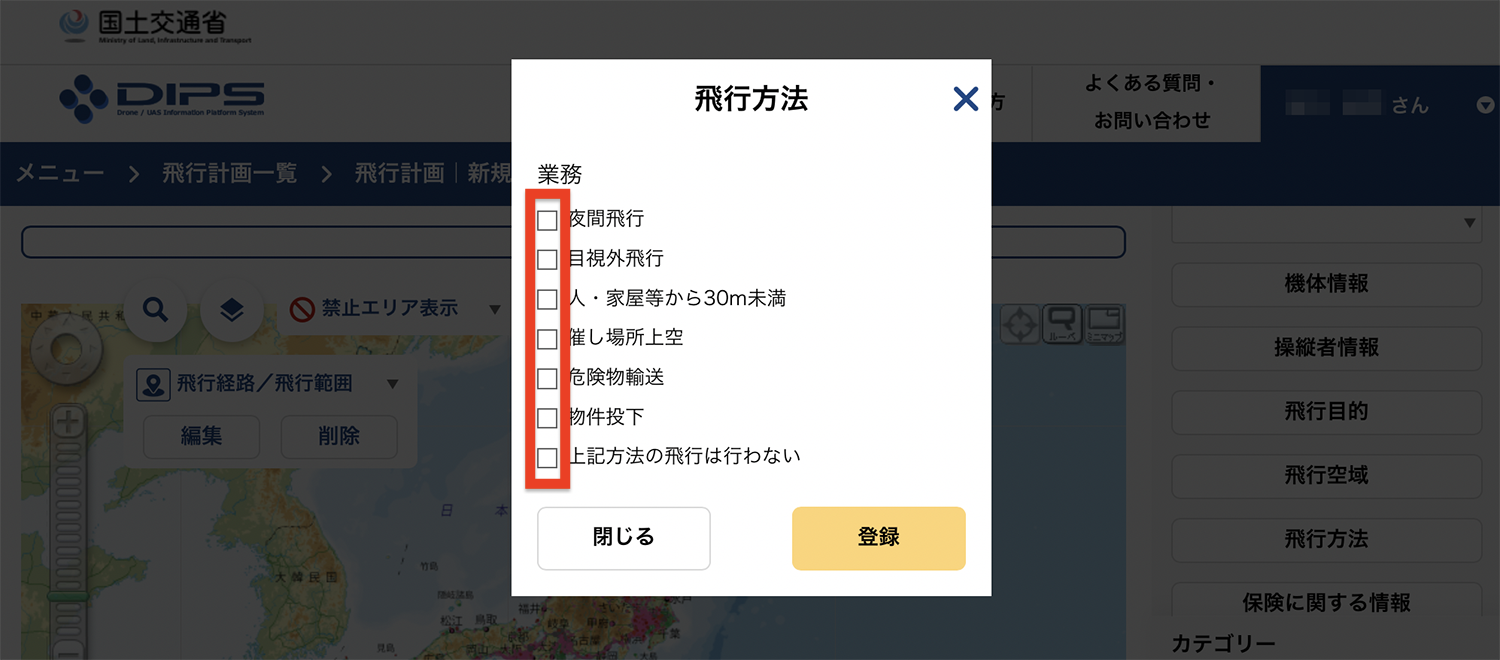
保険に関する情報
加入している保険の情報を入力してください。
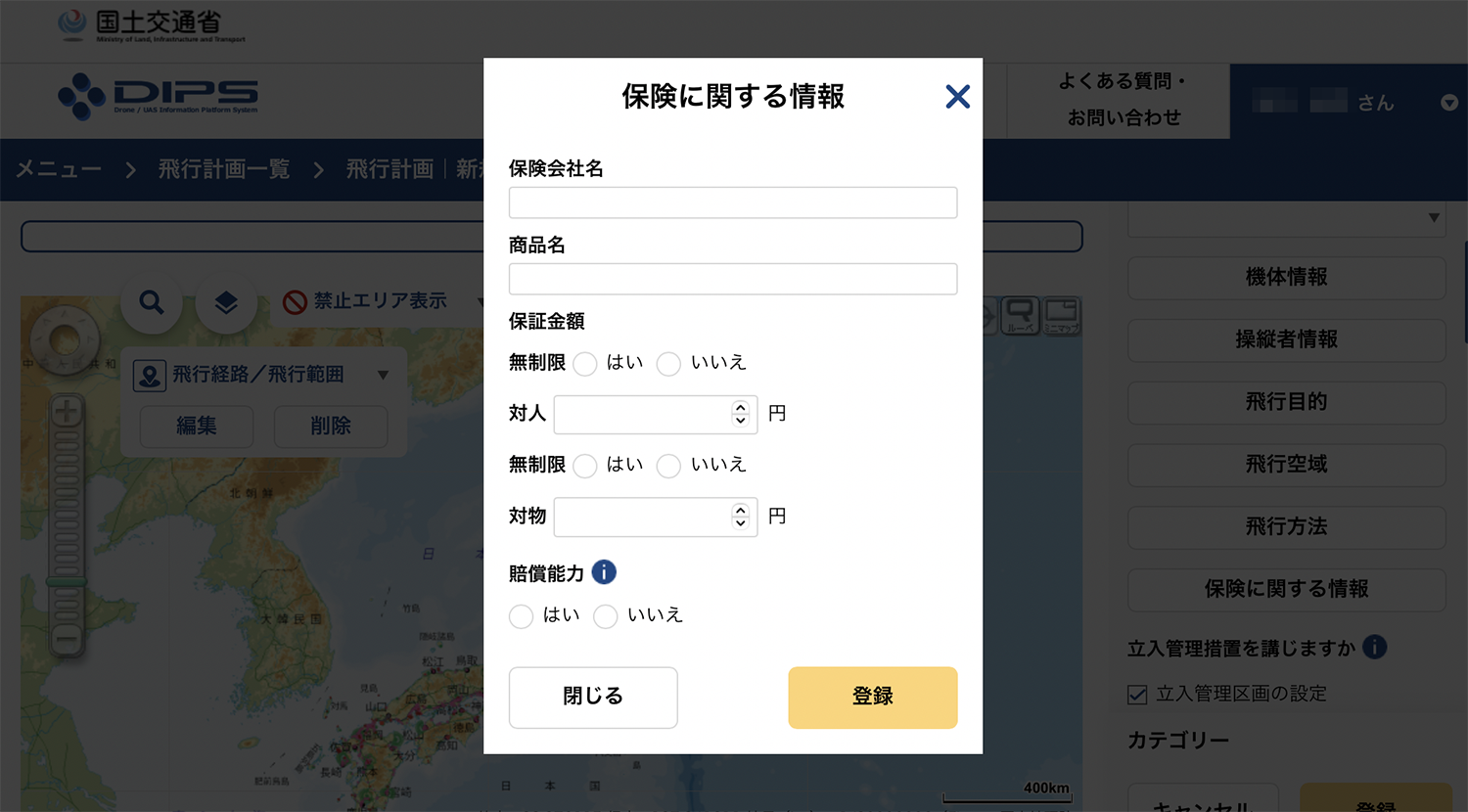
立入管理措置
立ち入り管理措置を講じるかどうかを選択してください。補助者を配置する場合は、選択しなくても構いません。飛行方法で「催し場所上空」を選択している場合は、「立入禁止区画の設定」を選択してください。
係留飛行
係留飛行(30m以下の紐などでドローンを係留した飛行)をするかどうかを選択してください。
補助者人数
補助者を設置する場合は、補助者の人数を入力してください。立入管理措置を講じて補助者の配置を行わない場合は「0」を入力してください。
出発地
出発地を入力してください。詳細な住所や場所名(○○公園など)のどちらでも構いません。
目的地
目的地を入力してください。詳細な住所や場所名(○○公園など)のどちらでも構いません。
最大飛行時間
ドローンの最大飛行時間(一つのバッテリーの最大持続時間)を入力してください。わからない場合は、機体の取扱説明書で確認をしてください。
所要時間
飛行計画全体の時間を入力してください。
開始日時
カレンダーから飛行の開始日時を選択してください。
終了日時
入力する必要はありません。開始日時と所要時間から自動で入力されます。
定期・複数日指定
同じ内容で定期的に飛行させる場合は、複数の日付を選択してください。開始日から1か月先まで登録できます。
飛行速度
飛行で多用する速度を入力してください。飛行させる最大速度でも構いません。
飛行高度
飛行で多用する高度を入力してください。飛行させる最大高度でも構いません。高度とは、地表や水面からの高さのことです。
連絡先
飛行計画に関する連絡先を選択してください。「自アカウントの情報」はDIPS2.0のアカウントの情報、「飛行許可・承認申請書記載の情報」は飛行許可承認申請をしたときに記載した緊急連絡先の情報、「操縦者」は上記の操縦者情報で入力した情報のことです。
以上で、右側の飛行計画情報の入力は終了です。
左側の飛行経路の描画の仕方については、「飛行経路作成時における地図作成方法」に詳しく記載されているので、確認しながら描画してください。
飛行経路の描画方法
飛行経路の描画と飛行計画情報の入力が終われば、右下の「登録」ボタンを押下してください。自動的に飛行計画一覧画面に戻ります。
飛行計画一覧画面に戻らない場合は、画面の右上部分にエラー内容が表示されていないか確認をしてください。
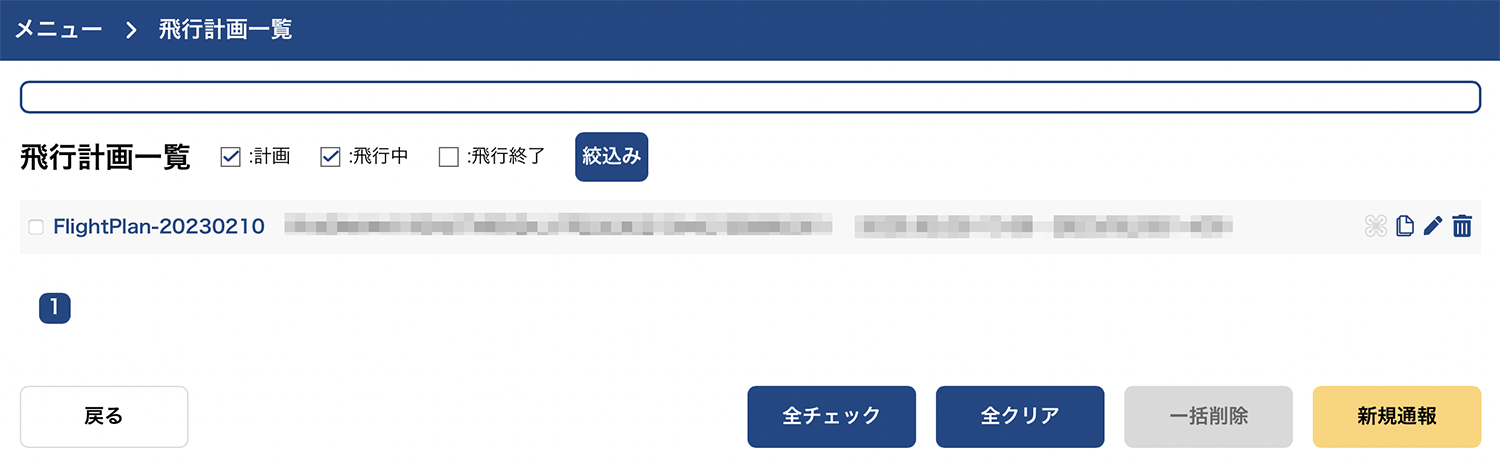
飛行計画は、他の無人航空機の飛行計画と重複しないように入力する必要があります。
すでに他人によって登録されている飛行計画と飛行場所や時刻などが被ってしまう場合は、飛行経路を描画したときに表示されるメールアドレス宛てに連絡をしてください。
まとめ
飛行計画通報は、ドローンを飛行させるまでにしなくていけません。
旧DIPSで飛行許可をしている場合は、旧FISSではなく、DIPS2.0で飛行計画の通報をしてください。
行政書士デザイン事務所では、ドローンの飛行計画の通報サポートを行っています。
全国どこからでもご依頼が可能です。
\ZOOMレクチャーもOK!/
全国1年間包括申請 38,500円〜(税込)
通報サポートのご相談は、お電話(06-7896-7707)、問い合わせフォームからお願いします。
問い合わせフォーム






